Đổi tên tài khoản Zalo và thay đổi thông tin Zalo dễ nhất
1. Thay đổi thông tin cá nhân tài khoản Zalo trên Smartphone
+ Bước 1: Đầu tiên bạn đăng nhập tài khoản vào ứng dụng Zalo trên Smartphone của bạn.
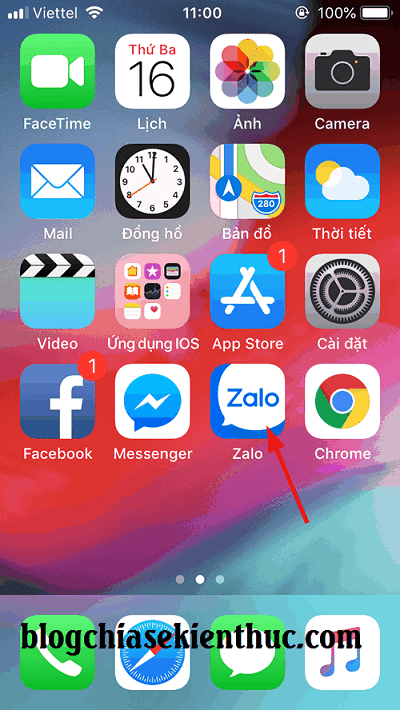
+ Bước 2: Tại giao diện ứng dụng, bạn nhấn vào biểu tượng => rồi chọn của bạn.
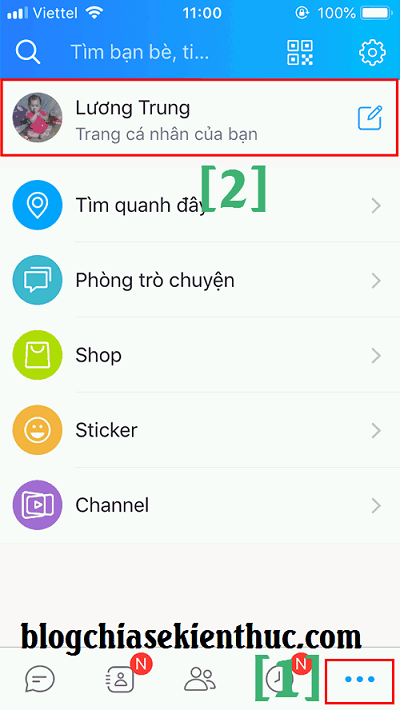
+ Bước 3: Sau đó bạn hãy click vào biểu tượng .
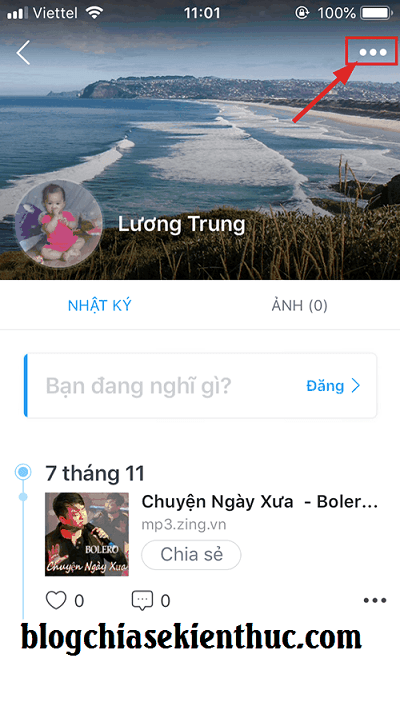
Chọn để chỉnh sửa.
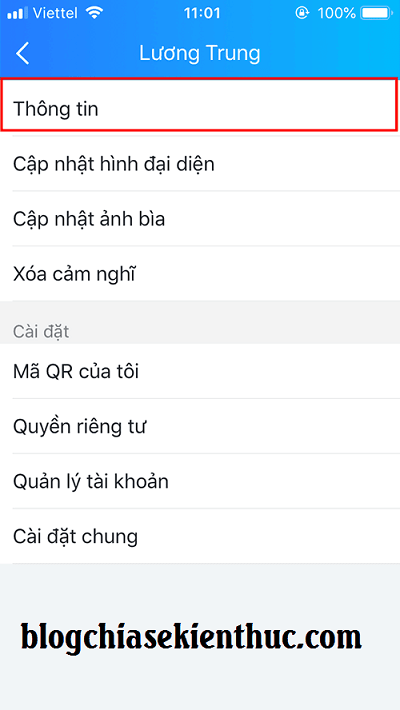
+ Bước 4: Tiếp theo, bạn chọn .
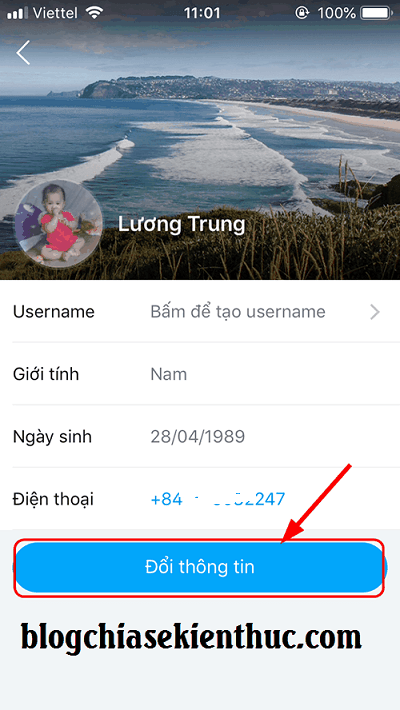
Tại hộp thoại bạn có thể nhấn vào và thay đổi tất cả các thông tin hiện có như:
- Tên:
- Ảnh đại diện:
- Giới tính:
- Ngày/thàng /năm sinh:
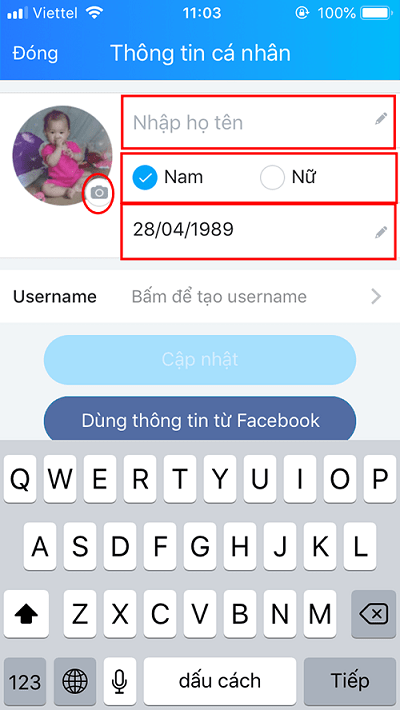
Sau khi thay đổi thành công bạn nhấn để thiết lập thông tin mới vào tài khoản.
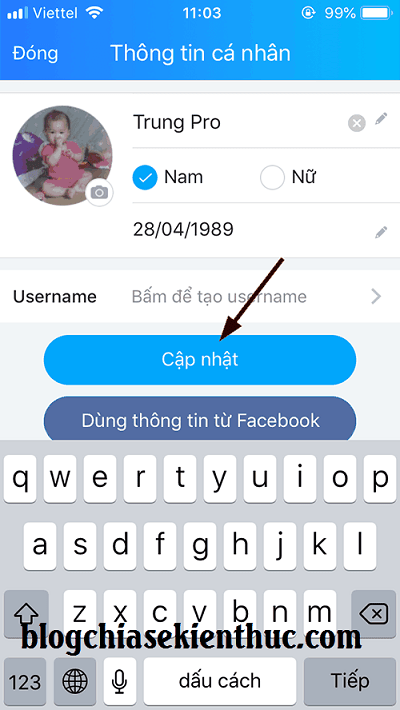
Ok vậy là xong nhé, mình chỉ muốn thay đổi tên tài khoản nên các thông tin còn lại mình vẫn giữ nguyên.
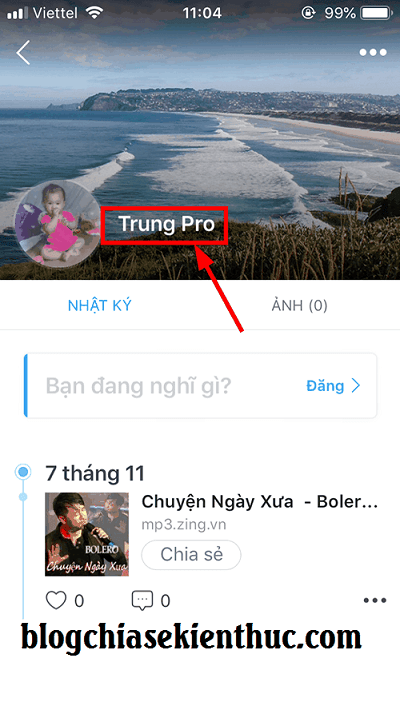
2. Thay đổi thông tin cá nhân tài khoản Zalo trên máy tính
+ Bước 1: Tại giao diện phần mềm => bạn click đúp chuột vào biểu tượng ảnh đại diện để mở hộp thoại
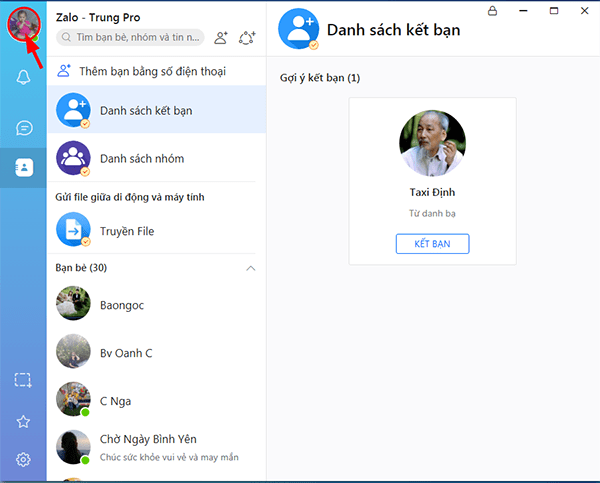
+ Bước 2: Sau đó, tại đây bạn click vào biểu tượng chiếc bút để chỉnh sửa.
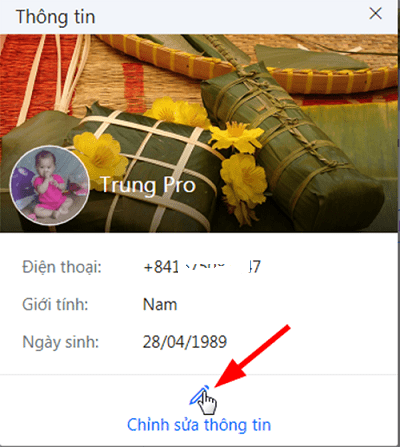
+ Bước 3: Hộp thoại được mở ra. Tại đây bạn thay đổi các thông tin hiện có tương tự như với Smartphone => sau đó click để thiết lập.
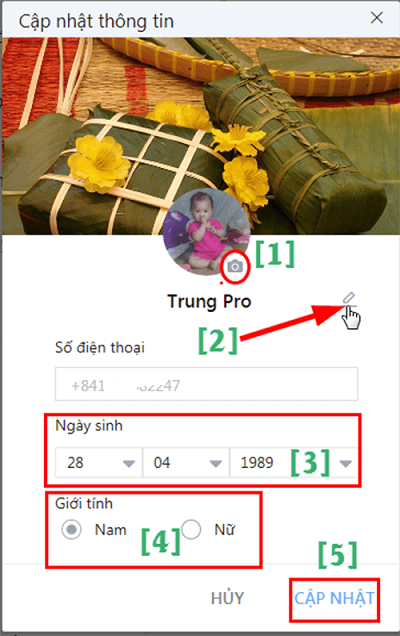
Ok vậy là xong rồi đấy.
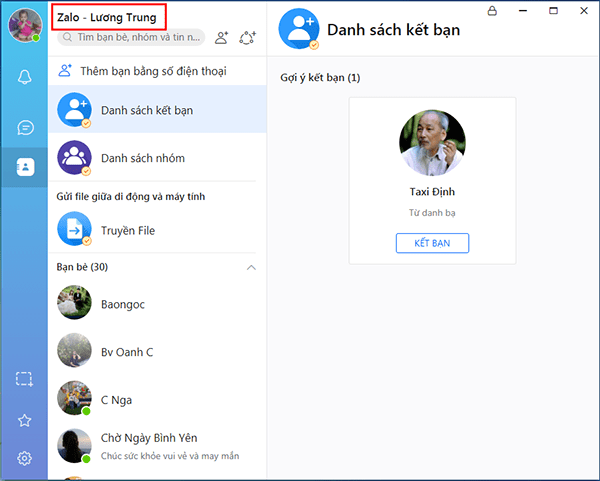
Lời kết
Vâng ! Mình vừa hướng dẫn rất chi tiết với các bạn cách thay đổi thông tin tài khoản Zalo trên Smartphone và trên máy tính rồi nhé. Với mẹo nhỏ này thì bạn đã có thể thay đổi ảnh đại diện mới, hoặc thay đổi một tên Nick đẹp hơn, hay là ẩn danh khỏi các liên hệ không mong muốn rồi.
Đến đây thì bài hướng dẫn cách đổi tên tài khoản Zalo của mình cũng xin được tạm dừng. Hi vọng mẹo nhỏ này sẽ hữu ích với mọi người.
Chúc các bạn thành công !
CTV: Lương Trung – Blogchiasekienthuc.com
Đổi tên tài khoản Zalo và thay đổi thông tin Zalo dễ nhất
![]() Reviewed by CNTT
on
March 01, 2019
Rating:
Reviewed by CNTT
on
March 01, 2019
Rating:




